あまり大きな声では言えないことだが、上記の画像のファイル(ファイル名BypassAllCheck.reg)をメモ帳などで作って、Windows 11のインストール用USBメモリーに追加で書き込んでおく。
インストールの初めの画面で、SHIFTキーとF10キーを同時に押すと、
コマンドプロンプトが起動するので、そこで上記で書き込んだファイル(保存場所にcd後)を
regedit BypassAllCheck.regと実行してやることで非対応CPU、TPM2.0やSecureBoot、RAM4GB以上、ディスク64GB以上をサポートしていないマシンでもWindows 11をインストールすることができるようになることがわかっている。
インストーラ起動時に直接、レジストリエディタを起動して、
HKEY_LOCAL_MACHINE
SYSTEM
Setup
と開いて、LabConfigというキーを作って、その配下に
BypassTPMCheck
BypassCPUCheck
BypassSecureBootCheck
BypassRAMCheck
BypassStorageCheck
という32ビット値を作って、値に1を設定する。
と、実行しても同じ結果が得られるが、面倒なので上記のようにファイルを直接実行させた方が簡単だ。
上記のファイルとその内容は、リークしている海外サイトの情報をまとめたもので、私は一切責任はもたないのでよろしく。
それから、上記のファイルの内容では、5つのエントリーを記述しているが、SerureBootやRAM4GBに関してはほとんどPCがサポートしているはずなので実質不要と思われる。なので、実際は、BypassTPMCheckのエントリーのみで十分であり、さらにたった1エントリーだけならファイルにせず、レジストリエディタを直接起動して、手で入力しても良い。
10月5日に配信開始が予定されているWindows 11にも適用できるのかは、中の人しかわからないことだが、もしこれが通用するならば非力なマシンにもインストールすることはできると思う。
→10/7追記 正式リリース版のWindows 11でも上記は有効であることを確認している。
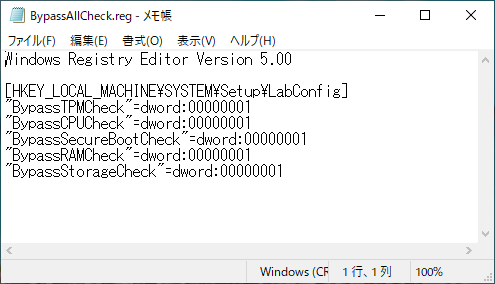
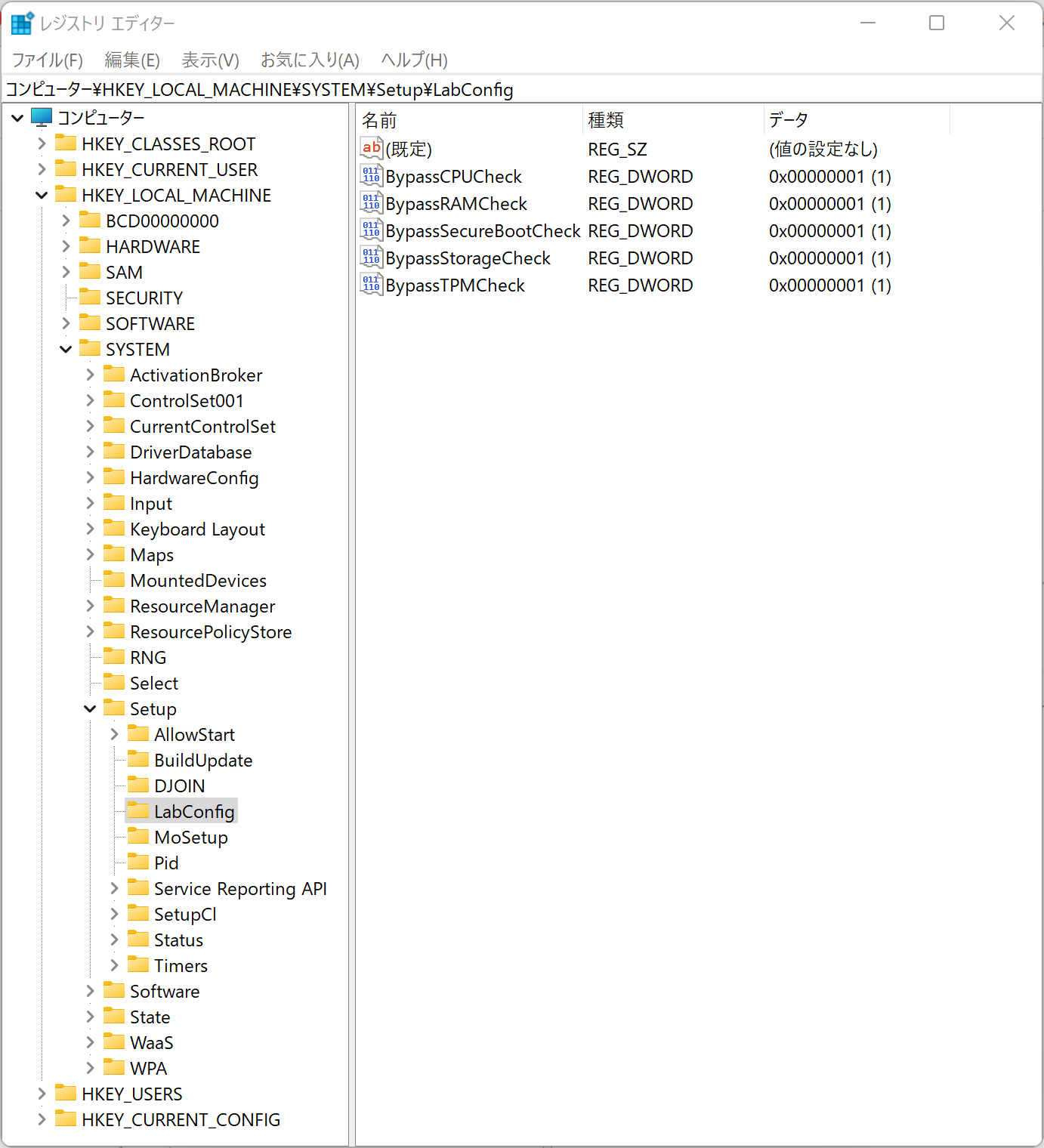
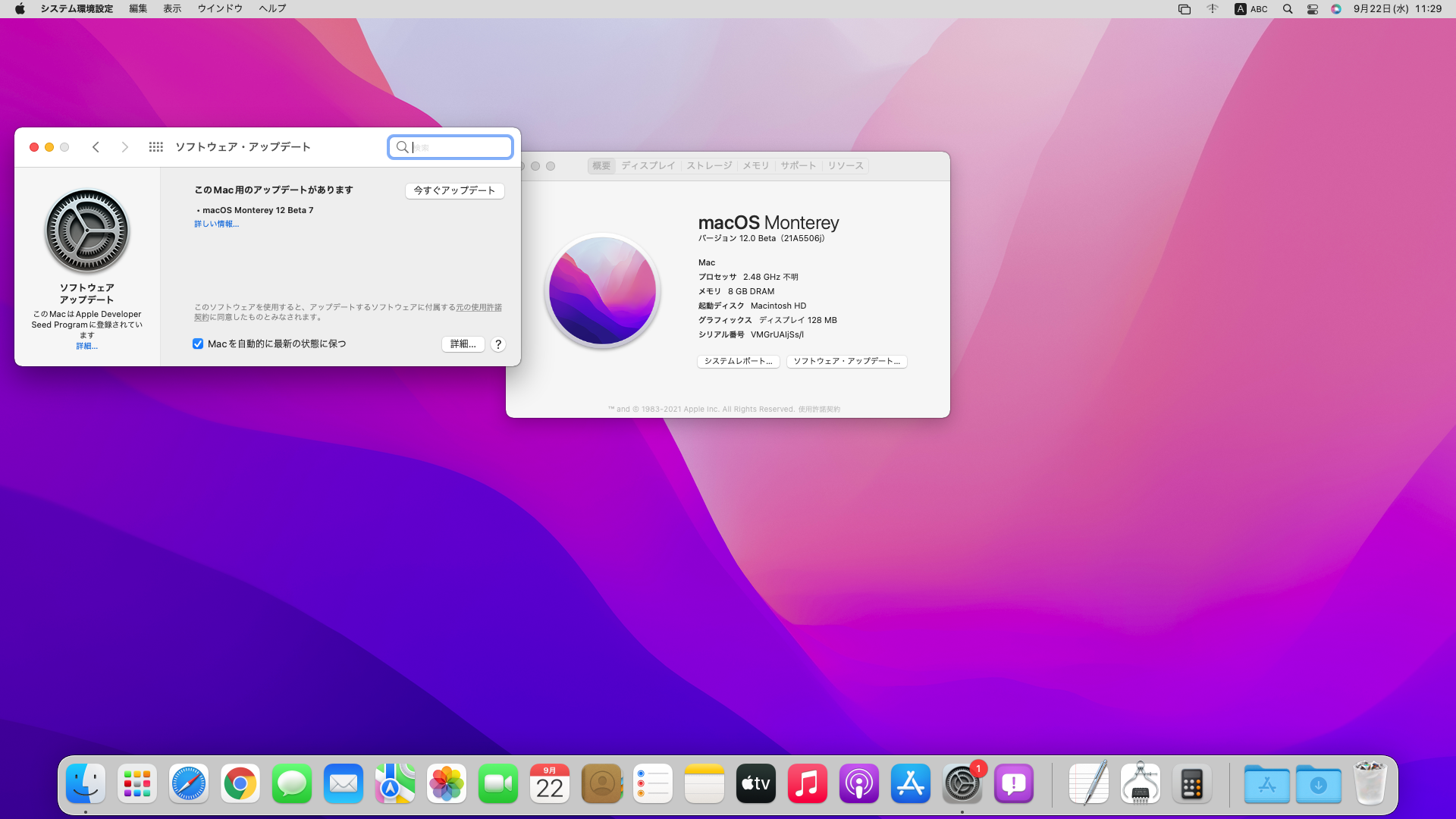
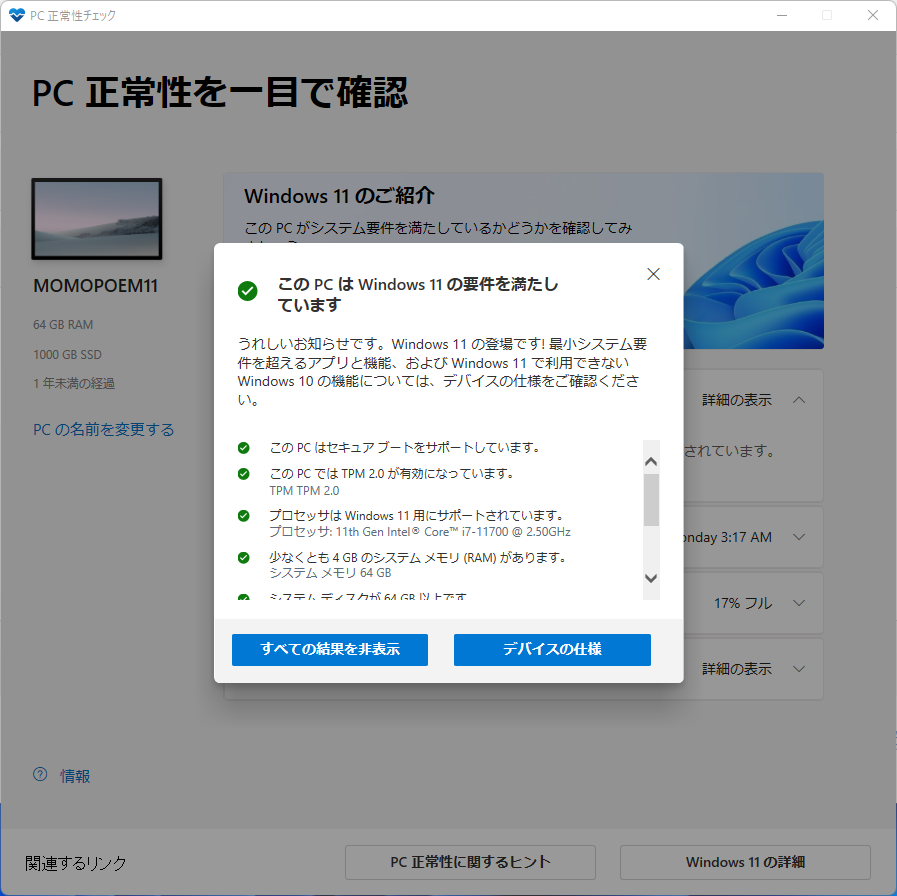
コメント